Програма для зчитування даних з жорсткого диска. Програми для реанімації пошкоджених лазерних дисків
У багатьох користувачів зі стажем, я думаю, є в колекції не мало CD / DVD дисків: з програмами, музикою, фільмами та ін. Але є у CD-дисків один недолік - вони легко дряпаються, часом навіть від недбалої завантаження в лоток дисковода ( про їх малу місткість на сьогоднішній день промовчу
Якщо враховувати ще й той факт, що диски досить часто (хто з ними працює) доводиться вставляти і виймати з лотка - то багато хто з них швидко покриваються дрібними подряпинками. І ось настає той момент - коли такий диск не читається ... Добре, якщо інформація на диску поширена в мережі і її можна завантажити, а якщо ні? Ось тут якраз і будуть корисні ті програми, які я хочу привести в цій статті. І так, приступимо ...
Що робити, якщо диск CD / DVD не читається - рекомендації та поради
Спочатку хочу зробити невеличкий відступ і дам кілька порад. Трохи нижче в статті наведені ті програми, які я рекомендую використовувати для читання «поганих» CD-дисків.
Програми для копіювання файлів з пошкоджених CD / DVD дисків
1. BadCopy Pro
Офіційний сайт: www.jufsoft.com/

BadCopy Pro - одна з провідних програм у своїй ніші, яку можна використовувати для відновлення інформації з самих різних носіїв: CD / DVD дисків, флеш-карт, флоп-дисків (такі вже, напевно, ніхто і не використовує), USB-дисків і інших пристроїв.
Програма досить непогано витягає дані з пошкоджених або форматованих носіїв. Працює у всіх популярних версіях Windows: XP, 7, 8, 10.
Деякі особливості програми:
- весь процес проходить повністю в автоматичному режимі (особливо актуально для початківців користувачів);
- підтримка купи форматів і файлів для відновлення: документи, архіви, картинки, відео і т.д .;
- можливість відновлення пошкоджених (подряпаних) дисків CD / DVD;
- підтримка різних типів носіїв: флеш-карти, CD / DVD, USB диски;
- можливість відновлення втрачених даних після форматування і видалення тощо.
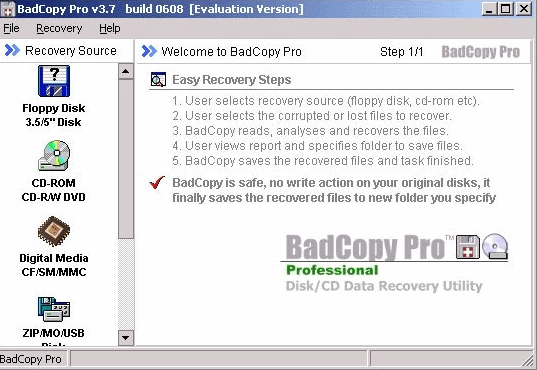
2. CDCheck
Сайт: www.kvipu.com/CDCheck/

CDCheck - ця утиліта призначена для запобігання, виявлення і відновлення файлів з поганих (подряпаних, пошкоджених) CD-дисків. За допомогою цієї утиліти ви можете просканувати і перевірити свої диски і визначити які файли на них були зіпсовані.
При регулярному використанні утиліти - ви можете бути спокійні за свої диски, програма вчасно повідомить вам про те, що дані з диска потрібно перенести на інший носій.
Незважаючи на простенький дизайн (див. Рис. 2) - утиліта вельми і вельми непогано справляється зі своїми обов'язками. Рекомендую до використання.
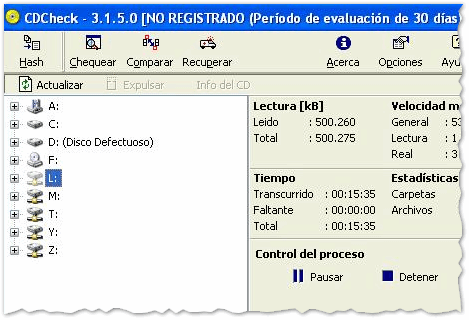
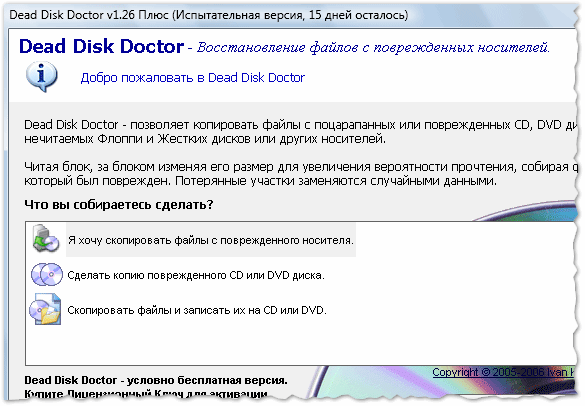
Ця програма дозволяє копіювати інформацію з не читаються і пошкоджених CD / DVD дисків, флоппі-дисків, жорстких дисків та інших носіїв. Втрачені ділянки даних будуть замінені випадковими даними.
Після запуску програми, на вибір вам пропонується три варіанти:
- скопіювати файли з пошкодженого носія;
- зробити повну копію пошкодженого CD або DVD-диска;
- скопіювати всі файли з носія, а потім записати їх на CD або DVD-диск.
Незважаючи на те, що програма давно не оновлювалася - все одно рекомендую її спробувати при проблемах з CD / DVD дисками.
4. File Salvage
Сайт: www.softella.com/fsalv/index.ru.htm
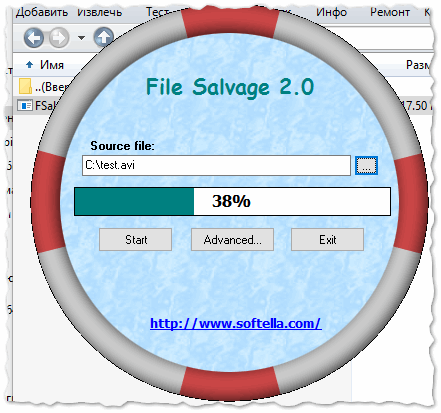
Якщо дати короткий опис, то File Salvage - це програма для копіювання битих і ушкоджених дисків. Програма дуже проста і не велика за розміром (всього близько 200 КБ). В установці не потребує.
Офіційно працює в ОС Windows 98, ME, 2000, XP (неофіційно перевіряв на своєму ПК - працювала в Windows 7, 8, 10). З приводу відновлення - показники досить середні, з «безнадійними» дисками - вона навряд чи допоможе.
5. Non-Stop Copy
Сайт: dsergeyev.ru/programs/nscopy/
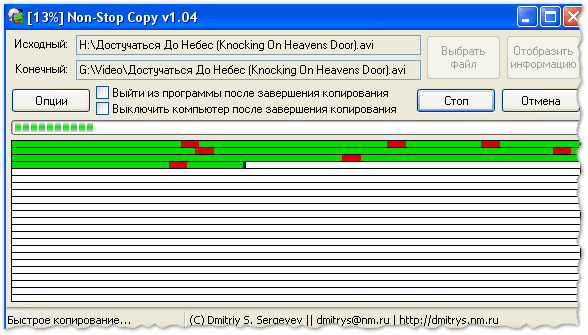
Незважаючи на свій невеликий розмір - утиліта дуже ефективно відновлює файли з пошкоджених і погано-читаних CD / DVD дисків. Деякі відмітні риси програми:
- може продовжувати файли, не до кінця скопійовані іншими програмами;
- процес копіювання може бути зупинений і продовжений заново, через якийсь час;
- підтримка великих файлів (в тому числі понад 4 ГБ);
- можливість автоматичного виходу з програми і виключення ПК, після завершення процесу копіювання;
- підтримка російської мови.
6. Roadkil \\ 's Unstoppable Copier
Сайт: www.roadkil.net/program.php?ProgramID=29
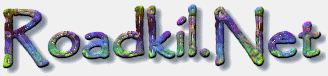
В цілому, досить не погана утиліта для копіювання даних з пошкоджених і подряпаних дисків, дисків, які відмовляються читатися штатними засобами Windows, І дисків, при читанні яких, вилазять помилки.
Програма витягує всі частини файлу, які тільки можна прочитати, а потім з'єднує їх в єдине ціле. Іноді, з цього мало виходить ділового, а іноді ...
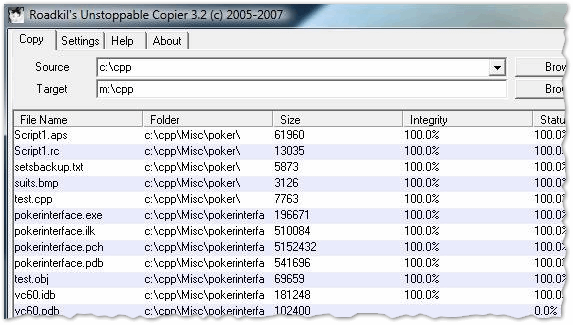
7. Super Copy
Сайт: surgeonclub.narod.ru
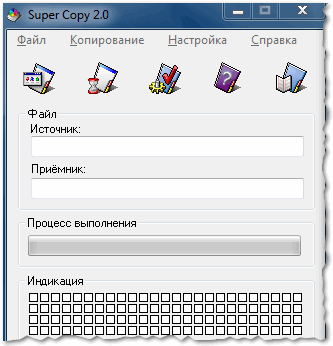
Ще одна невелика програма для читання файлів з пошкоджених дисків. Ті байти, які не будуть прочитані - будуть замінені ( «забиті») нулями. Стане в нагоді при читанні подряпаних компакт-дисків. Якщо диск не сильно зіпсований - то на відео-файлі (наприклад) - вади після відновлення можуть взагалі бути відсутнім!
Для деяких користувачів файли з неробочого HDD мають куди більшу цінність, ніж сам пристрій. Тому якщо накопичувач був випадково відформатований, він накрився і немає можливості зарезервувати файли звичайним шляхом, для отримання даних доводиться вдаватися до використання сторонніх додатків.
Що робити, щоб не втратити інформацію на несправному накопичувачі
якщо жорсткий диск накрився, з нього не зчитуються або зовсім зникли важливі відомості, не потрібно панікувати, намагатися перевстановити систему або бездумно запускати корисні і не дуже програми. Запам'ятайте такі правила, які допоможуть вам на першому етапі, по крайней мере, не погіршити ситуацію:
- Зведіть до мінімуму всі звернення до HDD - не запускайте ніяких програм діагностики, антивірусів, дефрагментаторів і т. П.
- При наявності можливості спробуйте скопіювати залишилися важливі дані.
Якщо вдома є ще один комп'ютер, значить вам не важко буде створити на ньому аварійну флешку або диск, щоб завантажитися вже з цього накопичувача для резервування або підключити зіпсований диск до нього в якості додаткового. У будь-якому випадку, якщо на вашому пристрої містяться унікальні дані, корисно заздалегідь про всяк випадок записати завантажувальний флешку з утилітами для реанімації даних з пошкодженого вінчестера в разі непередбачених збоїв.
Якщо пошкоджені призначені для користувача дані
Досить легко відновити файли, якщо розділ жорсткого диска був відформатований і на нього після цього не проводився запис. Коли є можливість підключити несправний жорсткий диск до іншого комп'ютера і пристрій визначається системою, серйозних проблем бути не повинно.
Для цього можна використовувати додаток Zero Assumption Recovery (скорочено ZAR), що є в своєму класі одним з кращих.
Встановлювати його потрібно обов'язково в розділ HDD, відмінний від того, з якого буде здійснюватися копіювання.
В іншому випадку шанси «витягнути» важливі документи з носія, який накрився, різко зменшуються. Ще краще взагалі не використовувати жорсткий диск, завантажившись з іншого пристрою або підключивши його до іншого ПК.
Робота з Zero Assumption Recovery:
Вимкніть антивірус, щоб процес не затягувався. Про це ZAR вас поінформує в стартовому вікні програми, натисніть Close.
У головному вікні натисніть кнопку «Відновлення даних Windows»(Відновлення фотографій і мультимедіа - окремий режим, який активується при натисканні самої верхньої кнопки).
ZAR визначить кожен диск на комп'ютері, включаючи флешки. Якщо накопичувач визначився програмою, то потрібно просто його вибрати і натиснути «Далі».
Запускається процес сканування, після закінчення якого утиліта покаже каталоги і файли. Ці відомості можна відновити.
Виділіть фотографії та все, що потрібно відновити. Натисніть «Зберегти», вказавши попередньо каталог, в який вона повинна бути поміщена.
Zero Assumption Recovery надійно відновлює всі дані, які ще можна витягти з жорсткого диска, повністю зберігаючи колишню структуру каталогів, що вигідно відрізняє програму від аналогічних програм.
Коли система не завантажується
Якщо вінчестер був повністю відформатований або він просто повністю накрився і комп'ютер не завантажується, відновлювати файли доведеться іншим способом, завантажившись з аварійного диска або флешки. Для цього заздалегідь або при перших ознаках некоректної роботи HDD створіть завантажувальний накопичувач.
Як створити завантажувальну флешку або диск, щоб відновити втрачені файли
Одне з кращих рішень для створення завантажувального носія - Hiren's BootCD. Це безкоштовно розповсюджуваний ISO-образ, що містить величезну кількість утиліт, за допомогою яких здійснюється відновлення працездатності системи і файлів з дисків. Дистрибутив у вигляді zip-архіву можна забрати на оф. сайті програми.
Розмір образу близько 500 Мб, тому можна використовувати CD, DVD оптичні носії, а також флешку або зовнішній жорсткий диск, щоб на нього ж робити бекап витягнутої з пошкодженого жорсткого диска інформації.
Розгортати скачаний образ на носії будемо за допомогою популярного додатка UltraISO. Воно широко відомо завдяки можливості працювати як з оптичними носіями, так і з будь-якими іншими накопичувачами, включаючи флешки, що незамінне при роботі з нетбуками та іншими лептопами.
Створюємо завантажувальний флешку Hiren's BootCD:
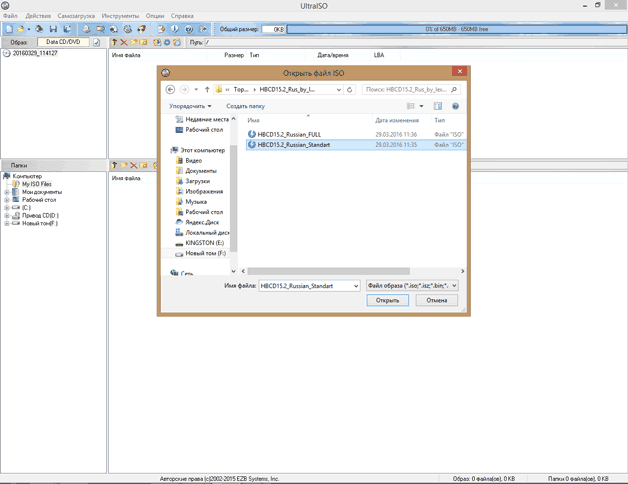
Залишиться тільки натиснути на кнопку, що дозволяє запис і через кілька хвилин завантажувальний Hiren's BootCD або флешка будуть створені.
Рятуємо фотографії, відео та документи з пошкодженого HDD
Оскільки система не в змозі самостійно завантажитися, виробляємо завантаження з флешки Hiren's BootCD, попередньо змінивши налаштування BIOS або вибравши відповідний варіант завантаження ноутбука. При читанні даних з флешки буде запропоновано завантажитися в режимі DOS або в графічному. Останній варіант для більшості користувачів зручніше, тому оберіть перший рядок Mini Windows XP.
Створюємо образ зламаного жорсткого диска
Після завантаження середовища Windows XP з флешки відкриється головне вікно Hiren's BootCD. Створимо образ диска, який накрився, щоб в подальшому з ним можна було працювати без ризику поширення ушкоджень файлів:
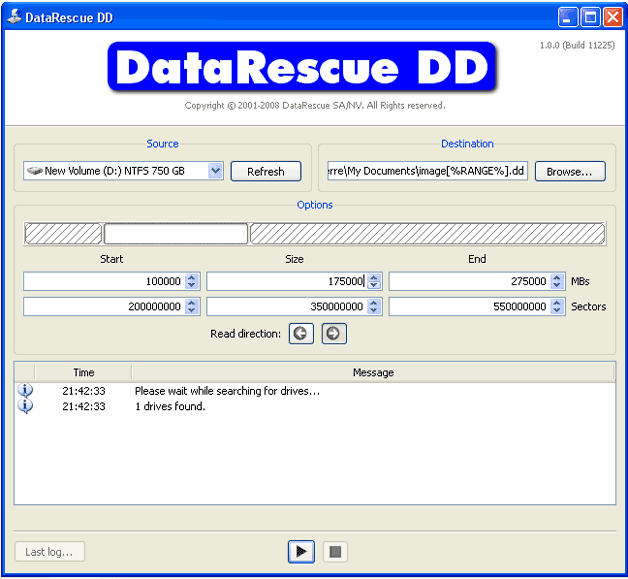
По завершенні створення образу пошкодженого носія можна почати витяг з нього даних за допомогою будь-якої з програм, які здійснюють відновлення - Recuva, Partition Recovey, PhotoRescue і їм подібних. Відновлення файлів в цьому випадку нічим не відрізняється від описаного вище прикладу роботи з додатком Zero Assumption Recovery.
Інструкція
Як правило, основною причиною збою при читанні інформації з диска виявляється його забруднення. На робочій поверхні компакт- диска можуть бути присутніми сліди від пальців, засохлі краплі від напоїв. Навіть одна така крапля може зробити диск нечитабельним.
Перш за все, уважно огляньте диск і видаліть за допомогою м'якої тканини і води будь-які сліди бруду. протріть диск насухо і спробуйте запустити. Як правило, в переважній більшості випадків цього виявляється достатньо, щоб диск нормально відкрився.
У тому випадку, якщо ви протерли диск, Але його як і раніше не вдається відкрити, причиною можуть стати подряпини на його робочій стороні. огляньте компакт- диск: Якщо на ньому немає глибоких подряпин, які пошкодили робочий шар (такі пошкодження не можна усунути), можна спробувати відполірувати поверхню диска м'якою ганчіркою з нанесеною на неї зубною пастою.
поліруючи диск, Всі рухи виконуйте тільки поперек подряпин, але не вздовж них. Більшість подряпин йдуть уздовж доріжок диска, тому полірувати треба рухами від центру диска до країв і назад. Як правило, півгодини такої роботи виявляється досить, щоб диск знову почав відкриватися. Перед перевіркою не забудьте його ретельно промити, висушити і протерти.
Якщо описані вище процедури не допомогли, для порятунку записаної на диск інформації слід скористатися спеціальними утилітами. Спочатку слід спробувати найпростіші - наприклад, AnyReader, ви можете знайти цю програму в інтернеті. Вона добре і швидко працює, дозволяє відновлювати файли при не дуже серйозних пошкодженнях диска.
Запустіть AnyReader, виберіть один з варіантів відновлення, найчастіше це перший - «Копіювання файлів з пошкоджених носіїв». Вибравши цей пункт, натисніть кнопку «Далі». утиліта відкриє диск, Відзначте в списку ті файли і директорії, які треба зберегти. Виберіть папку для збереження, натисніть «Далі». Процес копіювання йде досить швидко, по його закінченні програма повідомить про те, які файли вдалося відновити.
Схожими можливостями мають програми NSCopy, File Salvage, Max Data Recovery. Якщо відновити інформацію з диска їх допомогою не вдалося, скористайтеся чудовою утилітою IsoBuster. Завдяки особливому алгоритму роботи дана програма може відновити інформацію навіть з сильно пошкоджених дисків. Недолік програми - дуже повільна робота, на відновлення DVD- диска може піти не одну годину.
При необхідності врятувати диск з відеозаписами спробуйте перезаписати його за допомогою програми Alcogol 120%. Дана програма може копіювати дискі, пропускаючи помилкові сектори - якщо виставлена відповідна галочка в налаштуваннях. На відміну від програм, де важлива абсолютна цілісність файлів, невеликі збої при відтворенні відеозапису не настільки критичні і цілком припустимі.
Читання, відновлення і копіювання даних з пошкодженого диска являють собою одну з найбільш поширених завдань при роботі зі знімними носіями. Кількість пропонованих рішень величезне, але, при спробі систематизації, всі вони зводяться до обмеженого набору алгоритмів дій.
Інструкція
Спробуйте використовувати м'яку тканину (шовкову або бавовняну) для полірування диска. Не рекомендується використовувати кругові рухи, правильними вважаються руху від центру до країв.
Протріть диск спеціальною серветкою з антистатической просоченням і вставте його в інший привід (при можливості).
Покладіть пошкоджений дик в морозильник на 30 хвилин, попередньо загорнувши його в пакет. Повторювані спроби читання пошкодженого сектора призводять до нагрівання диска, Що викликає зміна коефіцієнта заломлення. Охолоджений диск менш схильний до нагрівання, що може допомогти у вирішенні проблеми.
Спробуйте використовувати програмне забезпечення (SuperCopy, BadCopy) для заміни значень пошкоджених секторів нулями або спробуйте створити образ диска за допомогою спеціалізованих програм (Alcohol, Ahead Nero).
Скористайтеся утилітами типу Nero Drive Speed або Slow CD для зміни (уповільнення) швидкості читання диска або завантажте спеціалізовану програму Non-Stop Copy, яка потребує установки і вільно поширювану в інтернеті.
Розпакуйте і запустіть додаток Non-Stop Copy.
- Автор програми - Верещагін Андрій Володимирович.
- Тип - програма для читання пошкоджених дисків.
Super Copy 2.1 - програма для читання пошкоджених дисків і магнітних носіїв типу «флоппі диск». Перевіряв на CD і DVD дисках. Теоритически можливо копіювання та з BD. Переваги даної програми полягають в тому, що вона: безкоштовна, працює без установки, її розмір становить 408 Кб, має простий і зручний інтуїтивно зрозумілий інтерфейс (малюнок нижче), є довідкова система (але вона Вам не знадобиться).
Super Copy - дуже проста у використанні програма для читання пошкоджених дисків.
Для роботи програми потрібно комп'ютер з процесором не нижче P-166MMX, 32Mb оперативної пам'яті і вище, 408 Кб на жорсткому диску, оптичний привід, дисковод, OC Windows 98 / NT / 2000 / XP / Vista / 7. роботу під управлінням Windows XP / Vista / 7 перевіряв сам. Для запуску, можливо, будуть потрібні права доступу рівня Адміністратор. При копіюванні файлів великих розмірів (4,4 Гб) в Windows 7 можливо аварійне завершення програми. Про сумісність з Windows 98 / NT / 2000 заявляє розробник на своєму сайті. Думаю, йому можна повірити. Однак слід враховувати, що чим краще ваше апаратне забезпечення (процесор, ОЗУ, жорсткий диск ( «вінчестер»), оптичний привід і так далі), тим швидше буде відбуватися процес копіювання. Також на час процесу копіювання впливають такі чинники: розмір копируемого файлу, ступінь пошкодження носія, настройки копіювання програми.
«Родзинки» даної програми я побачив, коли намагався скопіювати з подряпаного CD-R диска фільм. До цього я намагався зробити те ж саме за допомогою IsoBuster (платній і незрівнянно більш функціональною програми). IsoBuster так і не впоралася. Процес копіювання завис на 30%. Завантаження процесора була близько 100%. В результаті п'ятдесяти хвилинного копіювання тридцятого відсотка я перервав завдання.
Програма Super Copy (тоді ще 2.0) впоралася із завданням «на ура». На все те ж тридцятому відсотку вона трохи «подумала», пропустила його (замінивши нулями) і продовжила копіювання далі. Через 20-25 хвилин я отримав копію фільму на свій «вінчестер». При перегляді, десь на злощасному тридцятому відсотку, програвач Windows Media майнув чорним екраном, обірвався на пару секунд звук і фільм продовжився далі.
Огляд інтерфейсу Super Copy 2.1
Розглянемо головне вікно програми для читання пошкоджених дисків Super Copy 2.1 (малюнок нижче).

- Кнопка вибору файлу для копіювання (дублюється в меню Файл).
- Кнопка вибору директорії для збереження копируемого файлу (дублюється в меню Файл).
- Кнопка запуску процесу копіювання (дублюється в меню Копіювання).
- Кнопка відкриття вікна налаштувань (дублюється в меню Налаштування).
- Кнопка відкриття в браузері сайту програми. Необхідне підключення до інтернету (дублюється в меню Довідка).
- Кнопка відкриття вікна Про програму (дублюється в меню Довідка).
- Рядок шляху до ушкодженого файлу (можна редагувати вручну).
- Рядок шляху до директорії для збереження копируемого файлу (можна редагувати вручну).
- Індикатор процесу виконання.
- «Легенда» процесу копіювання. Наочно відображає, які «блоки файлу» прочитані \\ пошкоджені.
Налаштування Super Copy 2.1
Для відкриття вікна налаштування натисніть кнопку налаштувати в головному вікні програми. Або перейдіть в меню налаштувати і виберіть параметри програми (Малюнок нижче).

Програма super-copy- 2.1 може здійснювати процес копіювання декількома методами. Яким з них скористатися, залежить від конкретної ситуації. Ви можете задати область читання (файл цілком або до першої помилки). Також можна задати і напрямок читання файлу. Якщо поставити прапорець " Читати зі старших адрес", Читання блоку почнеться не з початку, а з кінця, що істотно сповільнить процес читання файлів, але скоротить кількість помилок. Якщо поставити прапорець" Переривати читання через ... сек.", Програма буде стежити ззовні за процесом читання і переривати його через задану кількість часу. Це дуже корисна функція, Тому що деякі драйвера пристроїв дуже довго обробляють помилки. Тобто коли програма довгий час намагається безуспішно прочитати один і той же ділянку, процес читання примусово буде перерваний через встановлене вами час. Якщо ж цього не відбувається, не перериваючи процес копіювання, необхідно вийняти носій інформації з пристрою читання і, після появи повідомлення, вставити його назад.
методи копіювання
- Метод читання файлу цілком в прямому напрямку. Файл умовно ділиться на блоки. Блоки читаються тільки послідовно в прямому напрямку і все без винятку. Читання в блоці відбувається до появи першої помилки. Наприклад, такий метод підходить для читання маленьких файлів або для докладного аналізу пошкоджень.
- Метод читання файлу цілком у зворотному напрямку. Файл умовно ділиться на блоки. Блоки читаються тільки послідовно в зворотному напрямку і все без винятку. Читання в блоці відбувається до появи першої помилки. Наприклад, такий метод підходить для читання маленьких файлів або для докладного аналізу пошкоджень. Якщо встановлений прапорець " ", Читання блоку йде задом наперед тобто від великих адрес до менших. Це дозволяє скоротити кількість помилок.
- Метод читання файлу цілком спочатку в прямому, потім у зворотному напрямку. Файл умовно ділиться на блоки. Блоки читаються тільки послідовно в прямому напрямку і все без винятку, потім ті блоки, які не вдалося прочитати при читанні вперед, програма спробує прочитати читанням назад. прапорець " Читати зі старших адрес"Повинен бути встановлений. Такий метод підходить для читання маленьких файлів або при незначних пошкодженнях носія.
- Метод читання файлу до появи першої помилки в прямому напрямку. Файл умовно ділиться на блоки. Блоки читаються тільки послідовно в прямому напрямку до появи першої помилки в блоці. Такий метод підходить для читання сильно пошкоджених носіїв.
- Метод читання файлу до появи першої помилки в зворотному напрямку. Файл умовно ділиться на блоки. Блоки читаються тільки послідовно в зворотному напрямку до появи першої помилки в блоці. Якщо встановлений прапорець " Читати зі старших адрес", Читання блоку йде задом наперед тобто від великих адрес до менших. Це дозволяє скоротити кількість помилок. Такий метод підходить для читання сильно пошкоджених носіїв.
- Метод читання файлу в прямому, потім у зворотному напрямку до появи першої помилки. Файл умовно ділиться на блоки. Блоки читаються послідовно, до появи першої помилки в прямому напрямку, потім до появи першої помилки в зворотному. прапорець " Зворотне читання при читанні назад"Повинен бути встановлений. Такий метод підходить для читання сильно пошкоджених носіїв. (Пункти« Налаштування Super Copy 2.1 »і« Методи копіювання »взяті з довідки програми).
В процесі копіювання (малюнок нижче) починає змінюватися індекатор процесу виконання копіювання і заповнюватися «легенда»

Наводжу Вам знімки екранів диспетчера задач і системної утиліти Монітор ресурсів в Windows 7.
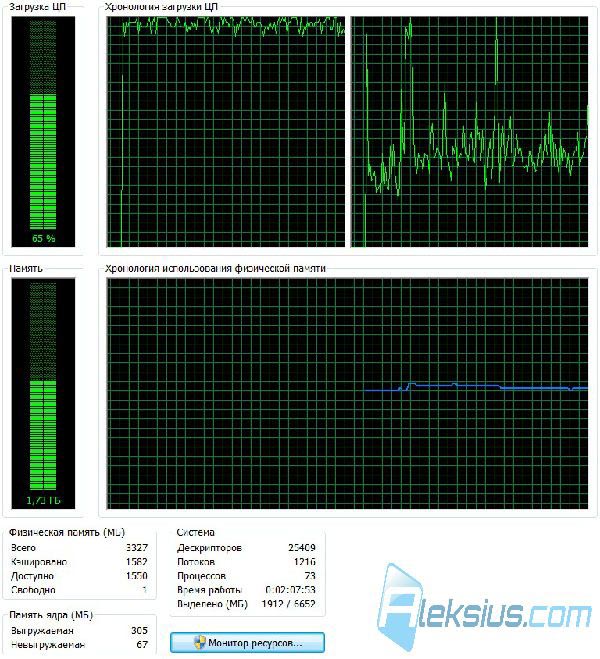
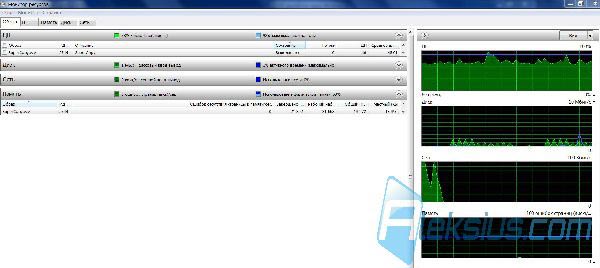
Апаратне і програмне забезпечення ПК:
- Процесор - Intel (R) Core (TM) 2 Duo CPU E8400 @ 3.00GHz.
- ОЗУ - DDR2 4 Гб (800 МГц).
- Материнська плата - Asus P5Q SE2.
- НЖМД - Western Digital Caviar Black (WD5001AALS-00L3B2).
- Оптичний привід - ASUS DRW-20B1LT ATA Device.
- Версія ОС - 6.1.7600 (Win7 RTM).
На мій превеликий жаль, програма давно не оновлюється. Версія Super Copy 2.1 - остання на сайті розробника. Але до сих пір Super Copy 2.1 це одна з краща безкоштовна програма для читання пошкоджених дисків, яку я зустрічав.
Для завантаження файлів і отримання пароля на їх відкриття увійдіть використовуючи свої облікові дані або зареєструйтеся. Будь ласка, звіряйте розмір файлу з даними, зазначеними на сайті. Посилання на завантаження з'явиться в кінці статті над коментарями.
Всі файли, що завантажуються до і після архівації проходили перевірку Norton Internet Security з актуальними вірусними базами.
